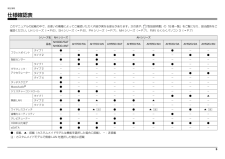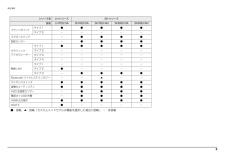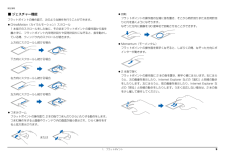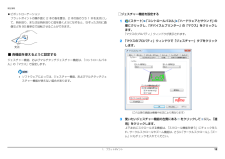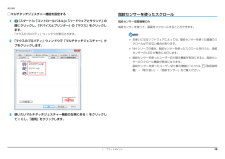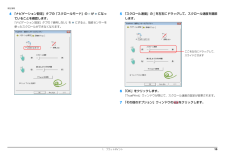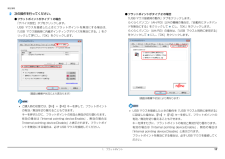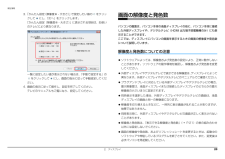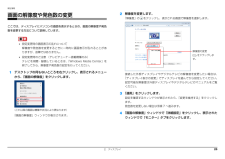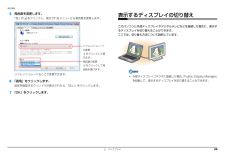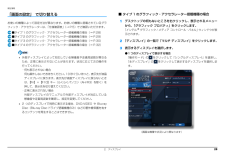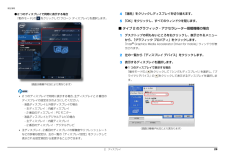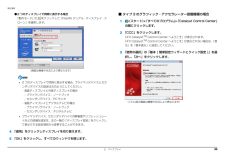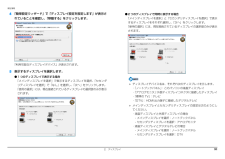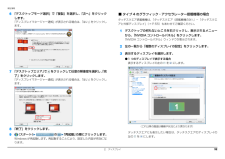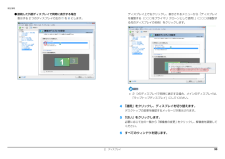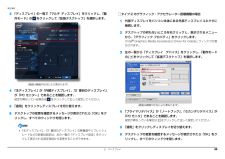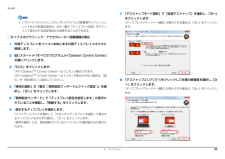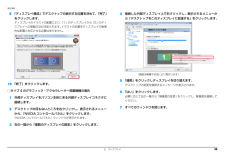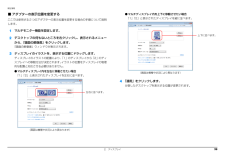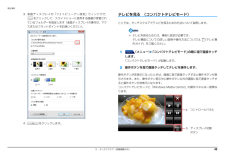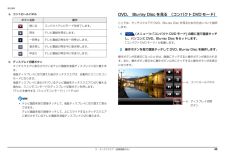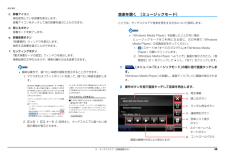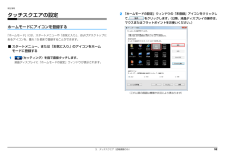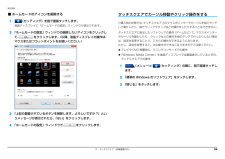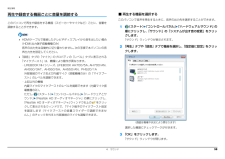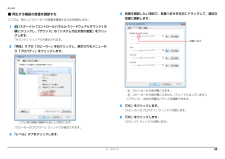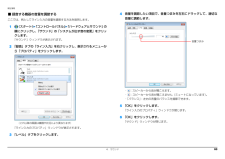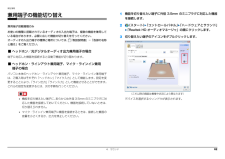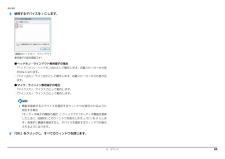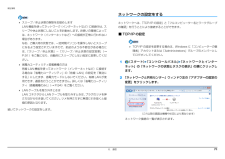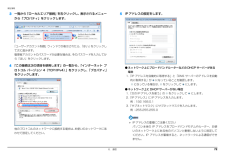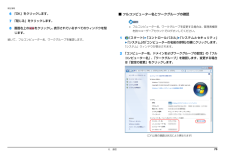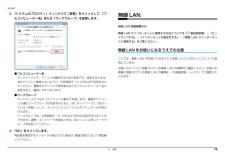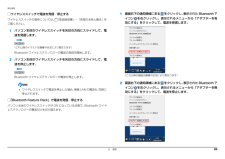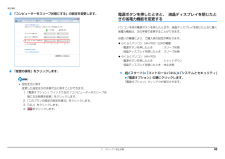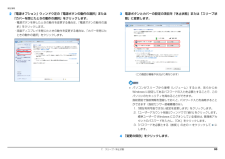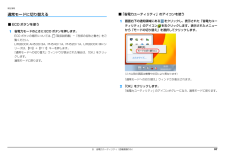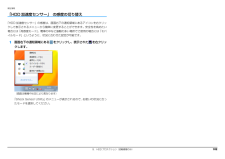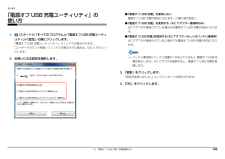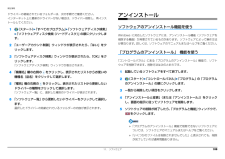8

11 / 131 ページ
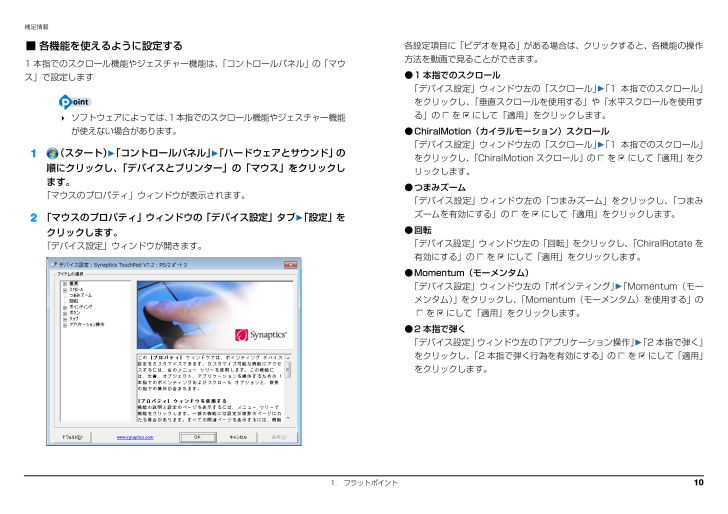
11 / 131 ページ
100+ 件の検索結果
現在のページURL
補足情報■ 各機能を使えるように設定する各設定項目に「ビデオを見る」がある場合は、クリックすると、各機能の操作1 本指でのスクロール機能やジェスチャー機能は、「コントロールパネル」の「マウ方法を動画で見ることができます。● 1 本指でのスクロールス」で設定します「デバイス設定」ウィンドウ左の「スクロール」「1 本指でのスクロール」をクリックし、「垂直スクロールを使用する」や「水平スクロールを使用すソフトウェアによっては、 本指でのスクロール機能やジェスチャー機能1が使えない場合があります。1る」のをにして「適用」をクリックします。● ChiralMotion(カイラルモーション)スクロール(スタート)「コントロールパネル」「ハードウェアとサウンド」の順にクリックし、「デバイスとプリンター」の「マウス」をクリックします。「マウスのプロパティ」ウィンドウが表示されます。「デバイス設定」ウィンドウ左の「スクロール」「1 本指でのスクロール」をクリックし、「ChiralMotion スクロール」のをにして「適用」をクリックします。● つまみズーム「デバイス設定」ウィンドウ左の「つまみズーム」をクリックし、「つまみ2 「マウスのプロパティ」ウィンドウの「デバイス設定」タブ 「設定」をズームを有効にする」のをにして「適用」をクリックします。● 回転クリックします。「デバイス設定」ウィンドウ左の「回転」をクリックし、「ChiralRotate を「デバイス設定」ウィンドウが開きます。有効にする」のをにして「適用」をクリックします。● Momentum(モーメンタム)「デバイス設定」ウィンドウ左の「ポインティング」「Momentum(モーメンタム)」をクリックし、「Momentum(モーメンタム)を使用する」のをにして「適用」をクリックします。● 2 本指で弾く「デバイス設定」ウィンドウ左の「アプリケーション操作」「2 本指で弾く」をクリックし、 本指で弾く行為を有効にする」の「2をにして「適用」をクリックします。1. フラットポイント10
参考になったと評価  220人が参考になったと評価しています。
220人が参考になったと評価しています。
このマニュアルの目次
-
1 .B6FJ-4271-02補足情報『取扱説明書』の補...B6FJ-4271-02補足情報『取扱説明書』の補足情報です。より詳しい使い方や、細かい設定を変更する方法などを説明しています。●パソコンに添付の紙マニュアルもあわせてご覧ください。ただし、このほかにもマニュアルが添付されている場合があります。□『箱の中身を確認してください』添付の機器、マニュアルなどの一覧です。ご購入後、すぐに、添付品が揃っているか確認してください。□『取扱説明書』使用上のご注意、パソコンを使うための準備、基本的な取り扱い方法、ご購入時の状態に戻す方法、お問い合わせ方法などを説明しています...
-
2 .目次本書をお読みになる前に本書の表記 . . . ...目次本書をお読みになる前に本書の表記 . . . . . . . . . . . . . . . . . . . . . . . . . . . . . . . . . . . . . . . . . . . . . . . . . . .7. スリープ/休止状態2スリープ/休止状態とは . . . . . . . . . . . . . . . . . . . . . . . . . . . . . . . . . . . . . . . . .商標および著作権について . . . . . . . . ....
-
3 .本書をお読みになる前に■ キーの表記と操作方法本書...本書をお読みになる前に■ キーの表記と操作方法本書の表記本文中のキーの表記は、キーボードに書かれているすべての文字を記述するのではなく、説明に必要な文字を次のように記述しています。本書の内容は 2010 年 6 月現在のものです。 例:【Ctrl】キー、【Enter】キー、【→】キーなど■ 本文中での書き分けについてまた、複数のキーを同時に押す場合には、次のように「+」でつないで表記してい本書には、複数の機種の内容が含まれています。機種によっては、記載されています。る機能が搭載されていない場合があります。ま...
-
4 .補足情報■ CD や DVD の使用について製品名...補足情報■ CD や DVD の使用について製品名称このマニュアルでの表記®本文中の操作手順において、CD または DVD を使用することがあります。Windows 7 Home PremiumWindows または Windows 7 または操作に必要なドライブが搭載されていない場合は、次のポータブル CD/DVD ド32 ビット 正規版Windows 7(32 ビット)またはライブのご購入をお勧めいたします。Windows 7 Home PremiumWindows® 7 Starter・スーパーマルチ...
-
5 .補足情報■ 安全にお使いいただくための絵記号につい...補足情報■ 安全にお使いいただくための絵記号について商標および著作権についてこのマニュアルでは、いろいろな絵表示を使っています。これは本製品を安全に正しくお使いいただき、あなたや他の人々に加えられるおそれのある危害や損害Microsoft、Windows、Windows Vista、Windows Media、Internet Explorer、Officeを、未然に防止するための目印となるものです。その表示と意味は次のようになっロゴ、Outlook は、米国 Microsoft Corporation お...
-
6 .補足情報仕様確認表このマニュアルの記載の中で、お使...補足情報仕様確認表このマニュアルの記載の中で、お使いの機種によってご確認いただく内容が異なる部分があります。次の表や、 『取扱説明書』の「仕様一覧」をご覧になり、該当箇所をご確認ください。LH シリーズ(→ P.6)、SH シリーズ(→ P.6)、PH シリーズ(→ P.7)、MH シリーズ(→ P.7)、FMV らくらくパソコン 3(→ P.7)シリーズ名品名NH シリーズNH900/5ATNH900/ANTAH シリーズAH700/5AAH700/ANAH550/3ATAH550/5AAH550/ANA...
-
7 .補足情報シリーズ名LH シリーズ品名LH700/3...補足情報シリーズ名LH シリーズ品名LH700/3ASH760/5ASH760/ANSH560/3ASH560/ANタイプ 1●●●●●タイプ 2−−−−−スクロールパッド−●●●●指紋センサー−●●●●タイプ 1●●●●●グラフィック・タイプ 2−−−−−アクセラレータータイプ 3−−−−−タイプ 4−−−−−タイプ 1−−−−−タイプ 2●−−−−タイプ 3−●●●●Bluetooth ワイヤレステクノロジー−−▲−−ワイヤレススイッチ●●●●●省電力ユーティリティ●●●●●HDD 加速度センサー−●●...
-
8 .補足情報シリーズ名品名PH シリーズMH シリーズ...補足情報シリーズ名品名PH シリーズMH シリーズFMV らくらくパソコン 3PH770/5APH770/5ANPH750/1APH750/1ANPH540/1APH520/1AMH380/1AAH/R3タイプ 1−−−−●●●−タイプ 2●●●●−−−●スクロールパッド−−−−−−●−指紋センサー●●−▲−−−−タイプ 1●●●●●−−●グラフィック・タイプ 2−−−−−−●−アクセラレータータイプ 3−−−−−●−−タイプ 4−−−−−−−−タッチスクエア−−−−−−−−MaxxAudio®−−−−−−...
-
9 .1. フラットポイントフラットポイントがタイプ 1...1. フラットポイントフラットポイントがタイプ 1 の場合フラットポイントの使い方「コントロールパネル」の「マウス」で設定することで、フラットポイントをさらにフラットポイントは、指先の操作でマウスポインターを動かすことのできる便利な便利に使えるようになります。ポインティングデバイスです。指紋センサーを使って画面をスクロールすることもできます(指紋センサー搭載機種のみ)(→ P.13)。■ 1 本指でのスクロールフラットポイントの基本操作については、 『取扱説明書』−「取り扱い」−「フフラットポイントの操作面...
-
10 .補足情報■ ジェスチャー機能回転フラットポイントの...補足情報■ ジェスチャー機能回転フラットポイントの操作面の左端に指を置き、そこから時計回りまたは反時計回フラットポイントの操作面で、次のような操作を行うことができます。りに円を描くようになぞります。ChiralMotion(カイラルモーション)スクロール1 本指でのスクロールをした後に、そのままフラットポイントの操作面から指をなぞった方向に画像を 90 度単位で回転させることができます。離さずに、フラットポイント内を時計回りや反時計回りになぞると、指を動かしている間、ウィンドウ内のスクロールが続きます。上方...
-
11 .補足情報■ 各機能を使えるように設定する各設定項目...補足情報■ 各機能を使えるように設定する各設定項目に「ビデオを見る」がある場合は、クリックすると、各機能の操作1 本指でのスクロール機能やジェスチャー機能は、「コントロールパネル」の「マウ方法を動画で見ることができます。● 1 本指でのスクロールス」で設定します「デバイス設定」ウィンドウ左の「スクロール」「1 本指でのスクロール」をクリックし、「垂直スクロールを使用する」や「水平スクロールを使用すソフトウェアによっては、 本指でのスクロール機能やジェスチャー機能1が使えない場合があります。1る」のをにして「...
-
12 .補足情報フラットポイントがタイプ 2 の場合イナー...補足情報フラットポイントがタイプ 2 の場合イナーシャルモーションフラットポイントの操作面を素早くなぞると、しばらくの間、なぞった方向にマ「コントロールパネル」の「マウス」で設定することで、フラットポイントをさらにウスポインターが動きます。便利に使えるようになります。■ ジェスチャー機能上下にスクロールフラットポイントの操作面の右端を上下になぞります。■ マルチタッチジェスチャーフリックナビゲーションフラットポイントの操作面に 2 本の指を置き、素早く横にはらいます。右にはらうと、次の画像を表示したり、In...
-
13 .補足情報□ジェスチャー機能を設定するピボットローテ...補足情報□ジェスチャー機能を設定するピボットローテーションフラットポイントの操作面に 2 本の指を置き、2 本の指のうち 1 本を支点にして、時計回り、または反時計回りに弧を描くようになぞると、なぞった方向に画1(スタート)「コントロールパネル」「ハードウェアとサウンド」の順にクリックし、「デバイスとプリンター」の「マウス」をクリックします。像などを 90 度単位で回転させることができます。「マウスのプロパティ」ウィンドウが表示されます。2 「マウスのプロパティ」ウィンドウで「ジェスチャー」タブをクリックし...
-
14 .補足情報□マルチタッチジェスチャー機能を設定する1...補足情報□マルチタッチジェスチャー機能を設定する1指紋センサーを使ったスクロール(スタート)「コントロールパネル」「ハードウェアとサウンド」の順にクリックし、「デバイスとプリンター」の「マウス」をクリックします。指紋センサー搭載機種のみ指紋センサーを使って、画面をスクロールすることができます。「マウスのプロパティ」ウィンドウが表示されます。2 「マウスのプロパティ」ウィンドウで「マルチタッチジェスチャー」タブをクリックします。お使いになるソフトウェアによっては、指紋センサーを使った画面のスクロールができない...
-
15 .補足情報■ スクロールする■ スクロールの速さを調...補足情報■ スクロールする■ スクロールの速さを調節する指紋センサーを使ったスクロールの速さは、次の手順で変更することができます。1 スクロールしたい領域(ウィンドウの中)をクリックします。12 指紋センサー上で指先をスライドします。(スタート)「コントロールパネル」の順にクリックします。「コントロールパネル」ウィンドウが表示されます。ウィンドウの中の表示が指をスライドさせた方向にスクロールします。続けて画面をスクロールするには、いったん指を離してから繰り返し指をスラ「大きいアイコン」をクリック2 画面右上...
-
16 .補足情報4 「ナビゲーション設定」タブの「スクロー...補足情報4 「ナビゲーション設定」タブの「スクロールモード」のがになっ5 「スクロール速度」の を左右にドラッグして、スクロール速度を調節ていることを確認します。「ナビゲーション設定」タブの「使用しない」をします。にすると、指紋センサーを使ったスクロールができなくなります。ここを左右にドラッグして、スライドさせます6 「OK」をクリックします。「TruePrint」ウィンドウが閉じて、スクロール速度の設定が変更されます。7 「その他のオプション」ウィンドウの1. フラットポイントをクリックします。15
-
17 .補足情報その他の便利な設定フラットポイントの有効/...補足情報その他の便利な設定フラットポイントの有効/無効の切り替え■ 左きき用に設定するここでは、USB マウスを接続したときのフラットポイントの動作を設定する方法に(スタート)「コントロールパネル」「ハードウェアとサウンド」の順にクリッついて説明しています。クし、「デバイスとプリンター」の「マウス」をクリックすると表示される「マウスのプロパティ」画面で、「ボタン」タブの設定画面から変更することができます。ご購入時の状態では、USB マウスを接続したときのフラットポイント■ マウスポインターの速度を変えるの動...
-
18 .補足情報2 次の操作を行ってください。● フラット...補足情報2 次の操作を行ってください。● フラットポイントがタイプ 2 の場合「USB マウス接続時の動作」タブをクリックします。● フラットポイントがタイプ 1 の場合らくらくパソコン(AH/R3)以外の機種の場合は、「自動的にタッチパッ「デバイス設定」タブをクリックします。USB マウスを接続したときにフラットポイントを無効にする場合は、「USB マウス接続時に内蔵ポインティングデバイスを無効にする。」をクリックしてドを無効にする」をクリックしてらくらくパソコン(AH/R3)の場合は、「USB マウスと...
-
19 .2. ディスプレイ必要なものを用意する外部ディスプ...2. ディスプレイ必要なものを用意する外部ディスプレイやデジタルテレビの接続外部ディスプレイやデジタルテレビ外部ディスプレイやデジタルテレビを接続するとできること外部ディスプレイやデジタルテレビによって接続するコネクタや接続方法が異なります。必ず外部ディスプレイやデジタルテレビのマニュアルもご覧くださパソコン本体に外部ディスプレイを接続することができます。HDMI 出力端子搭載い。機種は、デジタルテレビも接続することができます。・ 外部ディスプレイコネクタパソコン本体に外部ディスプレイやデジタルテレビを接続...
-
20 .補足情報外部ディスプレイやデジタルテレビを接続する...補足情報外部ディスプレイやデジタルテレビを接続する外部ディスプレイやデジタルテレビ接続後、「新しいハードウェアの追加ウィザード」ウィンドウが表示された場合は、次のように対応してください。デジタルテレビの接続は、HDMI 出力端子搭載機種のみ外部ディスプレイやデジタルテレビに CD-ROM などで必要なファイルが添付さ警告れていることがあります。この場合は、添付のマニュアルをご覧になり、必要な外部ディスプレイやデジタルテレビの接続/取り外しを行う場合は、ファイルをインストールしてください。必ずパソコン本体の電...
-
21 .補足情報3.「かんたん設定(解像度※ - 大きさ)...補足情報3.「かんたん設定(解像度※ - 大きさ) で設定したい値の」クしてをクリッにし、「次へ」をクリックします。画面の解像度と発色数「かんたん設定(解像度※ - 大きさ)」に表示される項目は、お使いパソコンの画面は、パソコン本体の液晶ディスプレイの他に、パソコン本体に接続のテレビにより異なります。した外部ディスプレイや、デジタルテレビ(HDMI 出力端子搭載機種のみ)にも表示することができます。ここでは、ディスプレイにパソコンの画面を表示するときの画面の解像度や発色数について説明しています。解像度と発色...
-
22 .補足情報表示できる解像度と発色数HDMI 出力端子...補足情報表示できる解像度と発色数HDMI 出力端子のある機種は、次の点に注意してください。パソコンの液晶ディスプレイ、外部ディスプレイ、およびデジタルテレビなどの3 つのディスプレイでの同時表示はできません。■ 液晶ディスプレイの場合HDMI 出力端子で出力した場合、出力先のデジタルテレビでは画面の端が一部欠けることがあります。お使いのパソコンの液晶ディスプレイの解像度は、 『取扱説明書』の「仕様一覧」をご確認ください。タッチスクエア搭載機種は、次の点に注意してください。液晶ディスプレイの解像度と、お使いの...
-
23 .補足情報■ 外部ディスプレイコネクタに接続したディ...補足情報■ 外部ディスプレイコネクタに接続したディスプレイの場合外部ディスプレイの解像度をご確認ください。■ HDMI 出力端子に接続したデジタルテレビの場合(HDMI 出力端子搭載機種のみ)接続した外部ディスプレイがサポートしている次の解像度を表示できます。接続したデジタルテレビがサポートしている次の解像度を表示できます。解像度(ピクセル)デジタルテレビがこの解像度をサポートしているかどうかは、お使いのデジタルテ[注発色数[注 1] 2]High Color(16 ビット) True Color(32 ビ...
-
24 .補足情報■ 液晶ディスプレイと外部ディスプレイの同...補足情報■ 液晶ディスプレイと外部ディスプレイの同時表示の場合液晶ディスプレイの解像度以下であり、かつお使いの外部ディスプレイがサポートしている次の解像度を表示できます。解像度(ピクセル)[注発色数[注 1] 2]High Color(16 ビット) True Color(32 ビット)800 × 600○○1024 × 768○○1280 × 800[注 3]○○1280 × 1024○○1360 × 768[注 3]○○900[注 3]○○1600 × 900[注 3]○○1600 × 12001440...
-
25 .補足情報■ 液晶ディスプレイとデジタルテレビの同時...補足情報■ 液晶ディスプレイとデジタルテレビの同時表示の場合(HDMI 出力端子搭載機種のみ)■ マルチモニターの場合OSがWindows 7 Starterの方は、マルチモニター機能が使用できません。お使いのパソコンの基本 OS は、 『取扱説明書』の「仕様一覧」をご確認ください。液晶ディスプレイとデジタルテレビに同時に表示する場合は、表示するディスプレイを次のように設定してください。液晶ディスプレイ主ディスプレイ(またはプライマリデバイス):内蔵ディスプレイ(またはノーマルチモニター機能をお使いになると...
-
26 .補足情報2 解像度を変更します。画面の解像度や発色...補足情報2 解像度を変更します。画面の解像度や発色数の変更「解像度」のをクリックし、表示される画面で解像度を選択します。ここでは、ディスプレイにパソコンの画面を表示するときの、画面の解像度や発色数を変更する方法について説明しています。設定変更時の画面表示の乱れについて解像度や発色数を変更するときに一時的に画面表示が乱れることがあ解像度の変更りますが、故障ではありません。をドラッグしま設定変更時のご注意 (テレビチューナー搭載機種のみ)す。テレビを視聴・録画しているときは、「Windows Media Cen...
-
27 .補足情報5 発色数を変更します。「色」の表示するデ...補足情報5 発色数を変更します。「色」の表示するディスプレイの切り替えをクリックし、表示されるメニューから発色数を変更します。このパソコンに外部ディスプレイやデジタルテレビなどを接続した場合に、表示するディスプレイを切り替えることができます。ここでは、切り替え方法について説明しています。リフレッシュレートの変更をクリックして選びます。発色数の変更をクリックして発色数を選びます。リフレッシュレートもここで変更できます。外部ディスプレイコネクタに接続した場合、「Fujitsu Display Manager」6...
-
28 .補足情報ディスプレイの表示についてHDMI 出力端...補足情報ディスプレイの表示についてHDMI 出力端子に接続したデジタルテレビやディスプレイには、BIOSディスプレイの表示は、次のように切り替えることができます。1 つのディスプレイで表示するセットアップの画面を表示することはできません(HDMI 出力端子搭載・ パソコン本体の液晶ディスプレイ機種のみ)。・ 接続した外部ディスプレイWindows が起動すると、表示されるディスプレイは、前回 Windows で・ 接続したデジタルテレビ(HDMI 出力端子搭載機種のみ)使用していた状態になります。2 つのデ...
-
29 .補足情報■ タイプ 1 のグラフィック・アクセラレ...補足情報■ タイプ 1 のグラフィック・アクセラレーター搭載機種の場合「画面の設定」 で切り替えるお使いの機種によって設定方法が異なります。お使いの機種に搭載されているグラ1 デスクトップの何もないところを右クリックし、表示されるメニューから、「グラフィック プロパティ」をクリックします。フィック・アクセラレーターは、「仕様確認表」(→ P.5)でご確認いただけます。「インテル ® グラフィック / メディア コントロール・パネル」ウィンドウが表■タイプ 1 のグラフィック・アクセラレーター搭載機種の場合(...
-
30 .補足情報4 「適用」をクリックしディスプレイを切り...補足情報4 「適用」をクリックしディスプレイを切り替えます。● 2 つのディスプレイで同時に表示する場合「動作モード」のをクリックして「クローン ディスプレイ」を選択します。5 「OK」をクリックし、すべてのウィンドウを閉じます。■ タイプ 2 のグラフィック・アクセラレーター搭載機種の場合1 デスクトップの何もないところを右クリックし、表示されるメニューから、「グラフィック プロパティ」をクリックします。「Intel® Graphics Media Accelerator Driver for mobil...
-
31 .補足情報■ タイプ 3 のグラフィック・アクセラレ...補足情報■ タイプ 3 のグラフィック・アクセラレーター搭載機種の場合● 2 つのディスプレイで同時に表示する場合「動作モード」のをクリックして「Intel(R) デュアル・ディスプレイ・クローン」を選択します。1(スタート)「すべてのプログラム」「Catalyst Control Center」の順にクリックします。2 「CCC」をクリックします。「ATI CatalystTM Control Center へようこそ」が表示されます。「ATI CatalystTM Control Center へようこ...
-
32 .補足情報4 「簡単設定ウィザード」で「ディスプレイ...補足情報4 「簡単設定ウィザード」で「ディスプレイ設定を設定します」が表示されていることを確認し、「移動する」をクリックします。● 2 つのディスプレイで同時に表示する場合「メインディスプレイを選択」と「セカンダリディスプレイを選択」で表示するディスプレイをそれぞれ選択し、「次へ」をクリックします。「使用の選択」には、現在接続されているディスプレイの選択肢のみが表示されます。「利用可能なディスプレイデバイス」が表示されます。5 表示するディスプレイを選択します。● 1 つのディスプレイで表示する場合「メイン...
-
33 .補足情報「次へ」をクリック6 「デスクトップモード...補足情報「次へ」をクリック6 「デスクトップモード選択」で「複製」を選択し、します。「ディスプレイマネージャー通知」が表示される場合は、「はい」をクリックします。■ タイプ 4 のグラフィック・アクセラレーター搭載機種の場合タッチスクエア搭載機種は、「タッチスクエア(搭載機種のみ)」−「タッチスクエアと外部ディスプレイ」(→ P.55)もあわせてご確認ください。1 デスクトップの何もないところを右クリックし、表示されるメニューから、「NVIDIA コントロールパネル」をクリックします。「NVIDIA コント...
-
34 .補足情報● 接続した外部ディスプレイで同時に表示す...補足情報● 接続した外部ディスプレイで同時に表示する場合表示する 2 つのディスプレイの左のをディスプレイ上で右クリックし、表示されるメニューから「ディスプレイにします。を複製する(○○○をプライマリ クローンとして使用) (○○○は複製す」る先のディスプレイの名称)をクリックします。2 つのディスプレイで同時に表示する場合、メインのディスプレイは、「ラップトップディスプレイ」にしてください。4 「適用」をクリックし、ディスプレイを切り替えます。デスクトップの変更を確認するメッセージが表示されます。5 「は...
-
35 .補足情報キーボードで切り替えるマルチモニター機能を...補足情報キーボードで切り替えるマルチモニター機能を使うキーボードで表示する画面を切り替えるには、次の 2 通りの方法があります。このパソコンには、パソコンの液晶ディスプレイと接続したディスプレイを使用して、 つのディスプレイで 1 つのデスクトップを表示できる2「マルチモニター機能」【Fn】+【F10】キーを押す(らくらくパソコン(AH/R3)を除く)タッチスクエア搭載機種の場合は、「タッチスクエア(搭載機種のみ)」−「表示があります。するディスプレイの切り替え」(→ P.55)をご覧ください。2 つのキー...
-
36 .補足情報■ マルチモニター機能をお使いになるうえで...補足情報■ マルチモニター機能をお使いになるうえでの注意■ マルチモニター機能を設定するマルチモニター機能をお使いになる前に、使用中のソフトウェアを終了してくだお使いの機種によって設定方法が異なります。さい。□タイプ 1 のグラフィック・アクセラレーター搭載機種の場合(→ P.35)マルチモニター機能をお使いになるときは、パソコンの液晶ディスプレイを主□タイプ 2 のグラフィック・アクセラレーター搭載機種の場合(→ P.36)ディスプレイ(プライマリデバイス)、接続したディスプレイを 2 番目のディス□タイ...
-
37 .補足情報「動3 「ディスプレイ」の一覧で「マルチ ...補足情報「動3 「ディスプレイ」の一覧で「マルチ ディスプレイ」をクリックし、作モード」のをクリックして「拡張デスクトップ」を選択します。□タイプ 2 のグラフィック・アクセラレーター搭載機種の場合1 外部ディスプレイをパソコン本体にある外部ディスプレイコネクタに接続します。2 デスクトップの何もないところを右クリックし、表示されるメニューから、「グラフィック プロパティ」をクリックします。「Intel® Graphics Media Accelerator Driver for mobile」ウィンドウが...
-
38 .補足情報「次へ」7 「デスクトップモード選択」で「...補足情報「次へ」7 「デスクトップモード選択」で「拡張デスクトップ」を選択し、をクリックします。「プライマリデバイス」、「セカンダリデバイス」の解像度やリフレッシュ「ディスプレイマネージャー通知」が表示される場合は、「はい」をクリックしレートなどの詳細な設定は、左の一覧の「ディスプレイ設定」をクリッます。クして表示される設定項目から変更することができます。□タイプ 3 のグラフィック・アクセラレーター搭載機種の場合1 外部ディスプレイをパソコン本体にある外部ディスプレイコネクタに接続します。2(スタート)「...
-
39 .補足情報「完了」9 「ディスプレイ構成」でデスクト...補足情報「完了」9 「ディスプレイ構成」でデスクトップの表示する位置を決めて、4 接続した外部ディスプレイ上で右クリックし、表示されるメニューかをクリックします。ら「デスクトップをこのディスプレイに拡張する」をクリックします。ディスプレイのイラストの配置により、「1」のディスプレイから「2」のディスプレイへの移動方法が決定されます。イラストの位置をディスプレイの物理的な配置と対応させる必要はありません。(画面は機種や状況により異なります)5 「適用」をクリックしディスプレイを切り替えます。10 「終了」をク...
-
40 .補足情報■ アダプターの表示位置を変更する● マル...補足情報■ アダプターの表示位置を変更する● マルチディスプレイ内を上下に移動させたい場合「1」「2」と表示されたディスプレイを縦に並べます。ここでは使用する 2 つのアダプターの表示位置を変更する場合の手順について説明します。1 マルチモニター機能を設定します。上下に並べます。2 デスクトップの何もないところを右クリックし、表示されるメニューから、「画面の解像度」をクリックします。「画面の解像度」ウィンドウが表示されます。3 ディスプレイのイラストを、表示する位置にドラッグします。ディスプレイのイラストの...
-
41 .3. タッチスクエア (搭載機種のみ)この章は、タ...3. タッチスクエア (搭載機種のみ)この章は、タッチスクエア搭載機種の方のみお読みください。a.閉じるボタンタッチスクエアの使い方ここでは、タッチスクエアの各モードの使い方を説明しています。b.ディスプレイ切替タッチスクエアの基本操作については、 『取扱説明書』−「取り扱い」−「タッチボタンスクエア」をご覧ください。c.セッティングボタンスライドショーを見る (フォトビューアーモード)d.送るボタンe.一時停止ボタンf.戻るボタンこのパソコンに保存した画像をタッチスクエアに表示させて、スライドショーを楽し...
-
42 .補足情報・液晶ディスプレイに大きく表示する場合c....補足情報・液晶ディスプレイに大きく表示する場合c. セッティングボタンフォトビューアーモードの設定を行います。画像を指で直接タッチして上方向にスライドさせると、液晶ディスプスライドショーに使用する画像の入ったフォルダーを指定したり、スライドレイに大きく表示できます。ショーの切替時間を変更したりする場合に使用します。液晶ディスプレイに大きく表示した後に、下方向にスライドさせると、大きく表示した画像が閉じます。d. 送るボタン次の画像を表示します。e. 一時停止ボタンスライドショーを一時停止します。スライドショ...
-
43 .補足情報3. 液 晶 デ ィ ス プ レ イ の「...補足情報3. 液 晶 デ ィ ス プ レ イ の「フ ォ ト ビ ュ ー ア ー 設 定」ウ ィ ン ド ウ で、テレビを見る (コンパクトテレビモード)をクリックして、スライドショーに使用する画像が保管されているフォルダーを指定します(液晶ディスプレイの操作は、マウここでは、タッチスクエアでテレビを見るための方法について説明します。スまたはフラットポイントをお使いください)。テレビを見るためには、事前に設定が必要です。テレビ機能についての詳しい説明や操作方法については、 『テレビ操作ガイド』をご覧ください...
-
44 .補足情報DVD、 Blu-ray Disc を見る...補足情報DVD、 Blu-ray Disc を見る (コンパクト DVD モード)a. コントロールパネルボタン名称動作ここでは、タッチスクエアで DVD、Blu-ray Disc を見るための方法について説明閉じるコンパクトテレビモードを終了します。再生テレビ番組を再生します。一時停止テレビ番組の再生を一時停止します。します。1(メニュー)「コンパクト DVD モード」の順に指で直接タッチし、パソコンに DVD、Blu-ray Disc をセットします。「コンパクト DVD モード」が起動します。巻き戻し...
-
45 .補足情報テレビを操作する (ミニリモコンモード)a...補足情報テレビを操作する (ミニリモコンモード)a. コントロールパネルボタン名称停止動作ここでは、タッチスクエアでテレビを操作する方法について説明します。映像の再生を停止します。液晶ディスプレイで「Media Center テレビ」を起動すると、タッチスクエアは自閉じるコンパクト DVD モードを終了します。再生映像を再生します。一時停止再生中の映像を一時停止します。巻き戻し再生中の映像を巻き戻します。早送り再生中の映像を早送りします。前へ前のチャプターに移動します。次へ次のチャプターに移動します。動的に...
-
46 .補足情報・コントロールパネルa. チャンネルボタン...補足情報・コントロールパネルa. チャンネルボタンテレビのチャンネルを切り換えます。ボタン名称動作再生テレビ番組を再生します。録画録画を開始します。一時停止テレビ番組の再生を一時停止します。停止テレビ番組の再生を停止します。巻き戻しテレビ番組の再生中に巻き戻します。早送りテレビ番組の再生中に早送りします。前へテレビ番組を前の場面に戻します。次へテレビ番組を先の場面に進めます。b. 閉じるボタン「Media Center テレビ」を終了します。c. 番組表ボタン放送中のテレビ番組の視聴中は、番組表を表示します...
-
47 .補足情報■ DVD、Blu-ray Disc を操...補足情報■ DVD、Blu-ray Disc を操作する(ミニリモコンモード)ここでは、タッチスクエアで DVD、Blu-ray Disc を操作する方法について説明し液晶ディスプレイで「Media Center テレビ」を起動すると、自動的にます。タッチスクエアにテレビのミニリモコンモードが表示されますが、「Media Center テレビ」以外の画面に移動してミニリモコンモードが自動終了してしまうと、再度「Media Center テレビ」に戻ってもタッチスクエアは、ミニリモコンモードにならないことがあ...
-
48 .補足情報辞書機能を使う (電子辞書モード)a. コ...補足情報辞書機能を使う (電子辞書モード)a. コントロールパネルボタン名称動作「電子辞書モード」では、調べたい単語の意味を表示することができます。「電子辞再生映像を再生します。一時停止再生中の映像を一時停止します。停止映像の再生を停止します。早送り再生中の映像を早送りします。巻き戻し再生中の映像を巻き戻します。次へ次のチャプターに移動します。前へ前のチャプターに移動します。書モード」を使用するときは、電子辞書モードを起動します。1(メニュー)「電子辞書モード」の順に指で直接タッチします。「電子辞書モード」...
-
49 .補足情報音楽を聴く (ミュージックモード)c. 辞...補足情報音楽を聴く (ミュージックモード)c. 辞書アイコン現在使用している辞書を表示します。辞書アイコンをタッチして他の辞書を選ぶこともできます。ここでは、タッチスクエアで音楽を再生する方法について説明します。d. 閉じるボタン辞書モードを終了します。「Windows Media Player」を起動したことがない場合e. 辞書変更ボタンミ ュ ー ジ ッ ク モ ー ド を ご 利 用 に な る 前 に、次 の 手 順 で「Windows「辞書選択」ウィンドウを表示します。Media Player」の...
-
50 .補足情報音楽を視覚的に楽しむ (スピーカーレベルモ...補足情報音楽を視覚的に楽しむ (スピーカーレベルモード)a. 再生情報現在再生している音楽や音声の情報を表示します。テレビや DVD、音楽の再生のときに起動すると、音楽を視覚的に楽しむことがでb. 閉じるボタンきます。ミュージックモードを終了します。1c. ランダム再生ボタンランダム再生のオン/オフを切り替えます。(メニュー)「スピーカーレベルモード」の順に指で直接タッチするか、各モードで表示された「スピーカーレベルモードボタン」を指で直接タッチします。d. 連続再生ボタンスピーカーレベルモードが起動します...
-
51 .補足情報マルチモニターとして利用する (デスクトッ...補足情報マルチモニターとして利用する (デスクトップモード)ウィンドウ間の移動タッチスクエアをパソコンの拡張ディスプレイとして利用することができます。マウスまたはフラットポイントを操作して、液晶ディスプレイに表示されている1(メニュー)「デスクトップモード」の順に指で直接タッチします。ウィンドウをタッチスクエアに移動、またはタッチスクエアに表示されているウィンドウを液晶ディスプレイに移動ができます。画面が切り替わり、パソコンのディスプレイの下に続くディスプレイとして利用できるようになります。ドラッグで移動す...
-
52 .補足情報「タッチスクエアユーティリティ」 を使って...補足情報「タッチスクエアユーティリティ」 を使って移動する■ 液晶ディスプレイに表示されているウィンドウをタッチスクエアに移動する■ タッチスクエアに表示されているウィンドウを液晶ディスプレイに移動する1(メニュー) 移動するウィンドウのディスプレイ切替ボタンを指で直接タッチします。1 液晶ディスプレイで、画面下部に表示されたアイコンをクリックします。タッチスクエアでマウスポインターのサイズが小さく感じる場合は、「ゆったり設定2」などでお好みのサイズに調整してください。また、操作ボタン表示中に操作ボタン以外...
-
53 .補足情報2 「ホームモードの設定」ウィンドウの「未...補足情報2 「ホームモードの設定」ウィンドウの「未登録」アイコンをクリックしタッチスクエアの設定て、をクリックします。(以降、液晶ディスプレイの操作は、マウスまたはフラットポイントをお使いください。)ホームモードにアイコンを登録する「ホームモード」には、スタートメニューや「お気に入り」、およびデスクトップにあるアイコンを、最大 15 個まで登録することができます。■ スタートメニュー、または「お気に入り」のアイコンをホームモードに登録する1(セッティング)を指で直接タッチします。液晶ディスプレイに「ホームモ...
-
54 .補足情報ウィンドウで、「スタートメニューから選択」...補足情報ウィンドウで、「スタートメニューから選択」、3 「ショートカットの登録」または「お気に入りから選択」のどちらかのします。5 「ホームモードの設定」ウィンドウで、をクリックします。をクリックして、 に「Office 2010」がプレインストールされているモデルの場合、リカバリをするとタッチスクエアの「Outlook 2010」ボタンが消えてしまいます。リカバリ後、「Office 2010」を標準のフォルダー構成にインストールした場合、次の手順で「Outlook 2010」ボタンを表示させることができま...
-
55 .補足情報■ ホームモードのアイコンを削除する1タッ...補足情報■ ホームモードのアイコンを削除する1タッチスクエアでカーソル移動やクリック操作をする(セッティング)を指で直接タッチします。液晶ディスプレイに「ホームモードの設定」ウィンドウが表示されます。2 「ホームモードの設定」ウィンドウの削除したいアイコンをクリックして、をクリックします。(以降、液晶ディスプレイの操作は、マウスまたはフラットポイントをお使いください。)ご購入時の状態では、タッチスクエア上のマウスポインターやカーソルを指でタッチして動かしたり、指でクリックやタップなどの操作をしたりすることは...
-
56 .補足情報表示するディスプレイの切り替えタッチスクエ...補足情報表示するディスプレイの切り替えタッチスクエアと外部ディスプレイタッチスクエアが搭載されている場合、外部ディスプレイを接続したときに表示で■ ディスプレイの表示についてディスプレイの表示は、次のように切り替えることができます。きるディスプレイの組み合わせは、次のとおりです。・ 液晶ディスプレイと外部ディスプレイまたはデジタルテレビタッチスクエアと表示するこの場合は、タッチスクエアは表示できません。・ パソコン本体の液晶ディスプレイとタッチスクエア・ 外部ディスプレイまたはデジタルテレビとタッチスクエア...
-
57 .補足情報タッチスクエアを 2 番目のディスプレイと...補足情報タッチスクエアを 2 番目のディスプレイとしてマルチモニターで使う・外部ディスプレイとタッチスクエアに表示する場合「CRT とタッチスクエア(マルチモニタ表示)」を選択します。・液晶ディスプレイと外部ディスプレイで同時に表示する場合「LCD と CRT(同時表示)」を選択します。ご購入時の状態では、タッチスクエアが 2 番目のディスプレイに設定されていま・デジタルテレビとタッチスクエアに表示する場合す。「HDMI とタッチスクエア(マルチモニタ表示)」を選択します。マルチモニターは、次の組み合わせで...
-
58 .4. サウンド再生時/録音時の音量を調節するスピー...4. サウンド再生時/録音時の音量を調節するスピーカーやヘッドホンの音量は、リモコン、キーボード、または画面の音量つまみで調節します。ここでは、「音量ミキサー」ウィンドウや「サウンド」ウィンドウで音量を調節する方法を説明しています。このパソコンの音量を調節するときは、スピーカーから聞こえる音がひずまない範囲に設定・調整してください。スピーカーが故障する原因となる場合があります。音量つまみキーボードで音量を調節する操作については、 『取扱説明書』−「取り扱い」−下にドラッグすると音が「音量」をご覧ください。小...
-
59 .補足情報■ 再生する機器を選択する再生や録音する機...補足情報■ 再生する機器を選択する再生や録音する機器ごとに音量を調節するこのパソコンで音声を再生するときに、音声の出力先を選択することができます。このパソコンで再生や録音をする機器(スピーカーやマイクなど)ごとに、音量を調節することができます。1(スタート)「コントロールパネル」「ハードウェアとサウンド」の順にクリックし、「サウンド」の「システムが出す音の変更」をクリックします。HDMIケーブルで接続したテレビやディスプレイから音を出したい場合(HDMI 出力端子搭載機種のみ)音声の出力先は自動的に切り替わ...
-
60 .補足情報4 音量を調節したい項目で、音量つまみを左...補足情報4 音量を調節したい項目で、音量つまみを左右にドラッグして、適切な■ 再生する機器の音量を調節する音量に調節します。ここでは、例としてスピーカーの音量を調節する方法を説明します。1(スタート)「コントロールパネル」「ハードウェアとサウンド」の順にクリックし、「サウンド」の「システムが出す音の変更」をクリックします。「サウンド」ウィンドウが表示されます。音量つまみ2 「再生」タブの「スピーカー」を右クリックし、表示されるメニューから「プロパティ」をクリックします。・ :スピーカーから音が聞こえます。・...
-
61 .補足情報4 音量を調節したい項目で、音量つまみを左...補足情報4 音量を調節したい項目で、音量つまみを左右にドラッグして、適切な■ 録音する機器の音量を調節する音量に調節します。ここでは、例としてライン入力の音量を調節する方法を説明します。1(スタート)「コントロールパネル」「ハードウェアとサウンド」の順にクリックし、「サウンド」の「システムが出す音の変更」をクリックします。「サウンド」ウィンドウが表示されます。音量つまみ2 「録音」タブの「ライン入力」を右クリックし、表示されるメニューから「プロパティ」をクリックします。・ :スピーカーから音が聞こえます。・...
-
62 .補足情報3 各項目を調節して、スピーカーの音質を変...補足情報3 各項目を調節して、スピーカーの音質を変更します。スピーカーの音質を調節するMaxxAudio®をクリックして、各項目の有効、無効を切り替えます。有効のときは搭載機種のみ無効のときはになります。、を上下にドラッグして、各項目の効果を調ここでは、MaxxAudio®(マックスオーディオ)を使った、スピーカーの音質調節節します。調節つまみを上にドラッグすると効果が強くなり、下にドラッグすについて説明します。ると効果が弱くなります。MaxxAudio®その他の項目は、次のとおりです。は、音響心理テクノロ...
-
63 .補足情報1 機能を切り替えたい端子に外径 3.5m...補足情報1 機能を切り替えたい端子に外径 3.5mm のミニプラグに対応した機器兼用端子の機能切り替えを接続します。2兼用端子搭載機種のみお使いの機種に搭載されているオーディオの入出力端子は、複数の機能を兼用して(スタート)「コントロールパネル」「ハードウェアとサウンド」「Realtek HD オーディオマネージャ」の順にクリックします。3 切り替えたい端子のアイコンをダブルクリックします。いる場合があります。必要に応じて機能の切り替えを行ってください。オーディオの入出力端子の種類と場所については、 『取扱...
-
64 .補足情報4 使用するデバイスをにします。(画面はヘ...補足情報4 使用するデバイスをにします。(画面はヘッドホン・ラインアウト兼用端子の設定画面です)● ヘッドホン・ラインアウト兼用端子の場合・「ヘッドフォン」:ヘッドホン出力として動作します。内蔵スピーカーから音が出なくなります。・「ライン出力」:ライン出力として動作します。内蔵スピーカーからも音が出ます。● マイク・ラインイン兼用端子の場合・「マイク入力」:マイク入力として動作します。・「ライン入力」:ライン入力として動作します。機器を接続するとデバイスを選択するウィンドウが表示されるように設定する場合「オ...
-
65 .5. ジェスチャーコントロール機能 (搭載機種のみ...5. ジェスチャーコントロール機能 (搭載機種のみ)この章は、ジェスチャーコントロール機能搭載機種の方のみお読みください。ジェスチャーコントロール機能の使い方ジェスチャーコントロール機能とは、パソコンに取り付けられたカメラに向かって手を動かすことで、パソコンに触れずに操作する機能です。テレビを見るWeb カメラに向かって手を振ると、次のような画面が表示されます。カメラ映像操作パネルテレビチューナー搭載機種のみ1 リモコンの「テレビ」ボタンを押します。テレビを視聴するためのソフトウェアが起動します。2 Web...
-
66 .補足情報・再生、操作モード・選局モード一時停止/再...補足情報・再生、操作モード・選局モード一時停止/再生します一時停止/再生します約 30 秒早送りします次のチャンネルに切り替えますボタン上で手のアイコンを止めていると、動作を繰り返します。ボタン上で手のアイコンを止めていると、動作を繰り返します。約 7 秒巻き戻しします前のチャンネルに切り替えますボタン上で手のアイコンを止めていると、動作を繰り返します。ボタン上で手のアイコンを止めていると、動作を繰り返します。停止します停止します選局モードに切り換えます再生・操作モードに切り換えますボタンの上にアイコンを移...
-
67 .補足情報ディスクを再生するスライドショーを見る1 ...補足情報ディスクを再生するスライドショーを見る1 パソコンにディスクをセットします。1 写真のファイルをクリックします。2 「自動再生」ウィンドウに表示されている項目の一覧で「WinDVD」を選択します。「Windows フォト ビューアー」が起動します。写真を見るソフトウェアを変更している場合は、ジェスチャーコントロール機能が使えない場合があります。3 Web カメラに向かって、手を振ります。2 Web カメラに向かって、手を振ります。操作パネルが表示されます。操作パネルが表示されます。4 手を動かして、...
-
68 .補足情報その他のアプリケーションジェスチャーコント...補足情報その他のアプリケーションジェスチャーコントロール機能の設定「PointGrab ハンドジェスチャーコントロールの設定」ウィンドウの「アプリケーション」タブで、「その他のアプリケーション」にをすると、上下左右のカーソルキーおよび Enter キーと同じ操作ができるようになります。ただし、すべてのソフトウェアについての動作を保証するものではありません。1 画面右下の通知領域にあるをクリックし、表示された、 またはを右クリックします。2 「設定」をクリックします。1 操作したいアプリケーションを起動します...
-
69 .補足情報ジェスチャーコントロール機能で困ったら次の...補足情報ジェスチャーコントロール機能で困ったら次の表をご覧になり、発生したトラブルの解決方法がないかご確認ください。症状考えられる原因対処方法手を振っても、操作ジェスチャーコント画面右下の通知領域にあるパネルが表示されなロール機能がオフにリ ッ ク し、表 示 さ れ たいなっているリックし、「オン」をクリックしてをクを右クください。手がカメラに写ってカメラ映像を見て、手がカメラにいない写っていることを確認しながら操作してください。操作したいソフトウェアが最前面に示されるクリックし、最前面に表示させてくなっ...
-
70 .6. 通信必要なものを用意するLANLAN を利用...6. 通信必要なものを用意するLANLAN を利用してインターネットに接続するには、次のような機器が必要です。ここでは、LAN(有線 LAN)を使うために必要となるものや LAN ケーブルの接続ネットワーク機器方法、ネットワークの設定方法について説明しています。ネットワーク接続の目的に合わせて、このパソコンで使える LAN のスピードを無線 LAN が搭載された機種をお使いの方は、無線 LAN を使用することができます。確認してから必要なものをご用意ください。ネットワーク機器には次のようなも無線 LAN を...
-
71 .補足情報1 パソコン本体の電源を切り、AC アダプ...補足情報1 パソコン本体の電源を切り、AC アダプタを取り外します。LAN ケーブルを接続する2 パソコン本体の LAN コネクタに、LAN ケーブルの一方を接続し、も警告う一方を、お使いになるネットワーク機器のコネクタに接続します。雷が鳴り出したときは、落雷の可能性がなくなるまでパソコン本体やケーブル類に触れないでください。ケーブル類の接続作業は、落雷の可能性がなくなるまで行わないでください。落雷の可能性がある場合は、あらかじめパソコン本体の電源を切り、その後電源コードをコンセントから抜き、ケーブル類を取...
-
72 .補足情報ネットワークの設定をするスリープ/休止状態...補足情報ネットワークの設定をするスリープ/休止状態の解除をお勧めしますネットワークへは、「TCP/IP の設定」と「フルコンピューター名とワークグループLAN 機能を使ってネットワーク(インターネットなど)に接続中は、スの確認」を行うことにより接続することができます。リープや休止状態にしないことをお勧めします。お使いの環境によって■ TCP/IP の設定は、ネットワーク(インターネットなど)への接続が正常に行われない場合があります。なお、ご購入時の状態では、一定時間パソコンを操作しないとスリープになるよう設...
-
73 .補足情報3 一覧から「ローカルエリア接続」を右クリ...補足情報3 一覧から「ローカルエリア接続」を右クリックし、表示されるメニュー5 IP アドレスの設定をします。から「プロパティ」をクリックします。「ユーザーアカウント制御」ウィンドウが表示されたら、「はい」をクリックして次に進みます。管理者アカウントのパスワードが必要な場合は、そのパスワードを入力してから「はい」をクリックします。「インターネット プ4 「この接続は次の項目を使用します」の一覧から、● ネットワーク上にブロードバンドルーターなどの DHCP サーバーがあるロトコル バージョン 4(TCP/I...
-
74 .補足情報6 「OK」をクリックします。■ フルコン...補足情報6 「OK」をクリックします。■ フルコンピューター名とワークグループの確認7 「閉じる」をクリックします。8 画面右上のフルコンピューター名、ワークグループを変更する場合は、管理者権限をクリックし、表示されているすべてのウィンドウを閉を持つユーザーアカウントでログオンしてください。じます。1続いて、フルコンピューター名、ワークグループを確認します。(スタート)「コントロールパネル」「システムとセキュリティ」「システム」 「コンピューターの名前の参照」のの順にクリックします。「システム」ウィンドウが...
-
75 .補足情報「フ3 「システムのプロパティ」ウィンドウ...補足情報「フ3 「システムのプロパティ」ウィンドウで「変更」をクリックして、無線 LANルコンピューター名」または「ワークグループ」を変更します。無線 LAN 搭載機種のみ無線 LAN でインターネットに接続する方法については、 『取扱説明書』−「セットアップする」−「インターネットの設定をする」−「無線 LAN でインターネットに接続する」をご覧ください。無線 LAN をお使いになるうえでの注意ここでは、無線 LAN をお使いになるうえで注意していただきたいことについて説明しています。お使いのパソコンに搭...
-
76 .補足情報■ 無線 LAN 製品ご使用時におけるセキ...補足情報■ 無線 LAN 製品ご使用時におけるセキュリティに関する注意本来、無線 LAN アクセスポイントやパソコンに搭載されている無線 LAN は、これらの問題に対応するためのセキュリティのしくみをもっています。そのため、別途ご購入された無線 LAN アクセスポイントなどの無線 LAN 製品の、セキュリティに関する設定を正しく行うことで、これらの問題が発生する可能性をお客様の権利(プライバシー保護)に関する重要な事項です。少なくすることができます。無線 LAN では、LAN ケーブルを使用する代わりに、電...
-
77 .補足情報■ 5GHz 帯のチャンネル(周波数帯)の...補足情報■ 5GHz 帯のチャンネル(周波数帯)の種類■ 電波放射の環境への影響「IEEE 802.11a/b/g/n 準拠の無線 LAN」を搭載した機種をお使いの場合は、このパソコンは、他の高周波デバイス同様に、高周波エネルギーを放出していま5GHz 帯を利用した無線 LAN を使用できます。すが、このパソコンが放出するエネルギーのレベルは、例えば携帯電話のような5GHz 帯を利用した無線 LAN には、W52、W53、W56 という 3 種類のチャン無線デバイスが放出する電磁エネルギーよりはるかに低く抑...
-
78 .補足情報■ 無線 LAN による通信を行うための注...補足情報■ 無線 LAN による通信を行うための注意このパソコンがラジオ、テレビの受信機に有害な干渉を与える原因となっている場合は(このパソコンの電源を入/切することで原因となっているかが判別でき「IEEE 802.11a/b/g/n 準拠の無線 LAN」を搭載した機種をお使いの場合、電波ます)、次の方法で干渉を取り除くようにしてください。法の定めにより W56 のチャンネルは屋外でご利用になれますが、W52、W53・ このパソコンと受信機の距離を離すのチャンネルは屋外でご利用になれません。このパソコンに内...
-
79 .補足情報無線 LAN の仕様パソコン本体は、他の電...補足情報無線 LAN の仕様パソコン本体は、他の電気機器から離して設置してください。パソコン本体と電源が入った電気機器を近づけていると、正常に通信できなかったり、電気機器の障害になったりすることがあります。正常に通信できない場合は、使用するチャお使いの機種に搭載されている無線 LAN の種類は、「仕様確認表」(→ P.5)でごンネルや使用場所を変更してください。特に、電子レンジなどの強い高周波エネ確認いただけます。ルギーを出す機器の使用時は、影響を受けやすく、正常に通信できないことがあお使いの機種によって、...
-
80 .補足情報項目■ タイプ 2 の無線 LAN 搭載機...補足情報項目■ タイプ 2 の無線 LAN 搭載機種の場合仕様SSID(ネットワーク名)項目[注 5]WEP(セキュリティキー(WEP キー):64/128 ビット)WPA- パーソナル(WPA-PSK)(TKIP/AES)セキュリティネットワーク種類WPA2- パーソナル(WPA2-PSK)(TKIP/AES)仕様IEEE 802.11b 準拠、IEEE 802.11g 準拠、IEEE 802.11n 準[注拠(Wi-Fi® 準拠) 1]WPA- エンタープライズ(WPA)(TLS/PEAP)(TKIP/...
-
81 .補足情報■ タイプ 3 の無線 LAN 搭載機種の...補足情報■ タイプ 3 の無線 LAN 搭載機種の場合注 1: Wi-Fi® 準拠とは、無線 LAN の相互接続性を保証する団体「Wi-Fi Alliance®」の相互接続性テストに合格していることを示します。項目注 2: 受信時の速度であり、送信時の速度は HT40 時:150 ∼ 6Mbps、HT20 時:65 ∼仕様IEEE 802.11a 準拠、IEEE 802.11b 準拠、IEEE 802.11g 準6Mbps となります(LIFEBOOK AH550/5A、AH550/AN のみ)。ネットワー...
-
82 .補足情報項目注 1: Wi-Fi® 準拠とは、無線...補足情報項目注 1: Wi-Fi® 準拠とは、無線 LAN の相互接続性を保証する団体「Wi-Fi Alliance®」の相仕様互接続性テストに合格していることを示します。IEEE 802.11b 準拠 1 ∼ 13ch:(DS-SS)そのうち 1ch を使用)(IEEE 802.11g 準拠 1 ∼ 13ch:(OFDM)そのうち 1ch を使用)(注 2: 受信時の速度であり、送信時の速度は HT40 時:150 ∼ 6Mbps、HT20 時:65IEEE 802.11a(W52/W53/W56)準 拠...
-
83 .補足情報必要なものを用意するBluetooth ワ...補足情報必要なものを用意するBluetooth ワイヤレステクノロジーBluetooth ワイヤレステクノロジー機器Bluetooth ワイヤレステクノロジー搭載機種のみBluetooth ワイヤレステクノロジーを利用してパソコンと接続する機器です。Bluetooth ワイヤレステクノロジー機器には次のようなものがあります。お使いここでは、Bluetooth ワイヤレステクノロジーを使用する方法について説明していになる目的に応じてご用意ください。ます。・ キーボード・ マウスBluetooth ワイヤレステ...
-
84 .補足情報Bluetooth ワイヤレステクノロジー...補足情報Bluetooth ワイヤレステクノロジーを使うための設定をするペアリングコード(PIN またはパスコード)についてパソコンと Bluetooth ワイヤレステクノロジー機器を接続するためには、「デバイパソコンと Bluetooth ワイヤレステクノロジー機器の接続(ペアリンスとプリンター」を使用します。グ)設定をするときには、機器によっては「ペアリングコード(PIN ま「デバイスとプリンター」の使用方法については、「Windows ヘルプとサポート」のたはパスコード)」が必要になる場合があります。...
-
85 .補足情報■ ワイヤレススイッチ搭載機種の場合Blu...補足情報■ ワイヤレススイッチ搭載機種の場合Bluetooth ワイヤレステクノロジーの電波を発信する/停止するパソコン本体の「ワイヤレススイッチ」を使っての、電波の発信/停止の一覧は次のようになります。パソコンに搭載されているBluetoothワイヤレステクノロジーの電波を発信/停止する方法について説明します。ワイヤレススイッチの状態病院や飛行機内、その他電子機器使用の規制がある場所では、あらかじめBluetoothBluetooth ワイヤレステクノロジーの電波発信状態ON[注]■ ワイヤレススイッチが...
-
86 .補足情報1 画面右下の通知領域にある□ワイヤレスス...補足情報1 画面右下の通知領域にある□ワイヤレススイッチで電波を発信/停止するをクリックし、表示された Bluetooth アイコン を右クリックし、表示されるメニューから「アダプターを有効にする」をクリックして、電波を発信します。ワイヤレススイッチの場所については、 『取扱説明書』−「各部の名称と働き」をご覧ください。1 パソコン本体のワイヤレススイッチを矢印の方向にスライドして、電波を発信します。(これ以降のイラストは機種や状況により異なります)Bluetooth ワイヤレステクノロジーの電波の発信を開...
-
87 .補足情報Bluetooth ワイヤレステクノロジー...補足情報Bluetooth ワイヤレステクノロジーをお使いになるうえでの注意このパソコンおよび一部の周辺機器や他のパソコンに内蔵されているBluetoothワイヤレステクノロジーは、これらの問題に対応するためのセキュリティのしくみをもっています。ここでは、Bluetooth ワイヤレステクノロジーをお使いになるうえで注意していたそのため、別途ご購入された Bluetooth ワイヤレステクノロジー搭載の周辺機器やだきたいことについて説明しています。他のパソコンがセキュリティのしくみをもっている場合、セキュリ...
-
88 .補足情報■ Bluetooth ワイヤレステクノロ...補足情報■ Bluetooth ワイヤレステクノロジーによる通信を行うための注意無線 LAN 機器との電波干渉を防ぐには、次の対策を行うと、電波の干渉を防ぐことができる場合があります。パソコン本体と通信相手の機器との推奨する最大通信距離は、見通し半径10m以・ 無線 LAN 機器とパソコン本体との間は 10m 以上離して使用する。内(出力 Class2 の最大値)です。・ 無線 LAN 機器の電源を切る。ただし、Bluetooth ワイヤレステクノロジーの特性上、ご利用になる建物の構・ 無線 LAN 機器の...
-
89 .補足情報■ 干渉に関する注意このマニュアルに従わず...補足情報■ 干渉に関する注意このマニュアルに従わずに設定したり使用したりすると、無線通信に有害な干渉を生じることがあります。このパソコンがラジオ、テレビの受信機に有害な干渉を与える原因となっている場合は(このパソコンの電源を入/切することで原因となっているかが判別できます)、次の方法で干渉を取り除くようにしてください。・ このパソコンと受信機の距離を離す・ 受信機を接続しているコンセントと別系統回路のコンセントにこのパソコンを接続する・ 経験のあるラジオ/テレビ技術者に相談するこのパソコンの不正な改造は行わ...
-
90 .7. スリープ/休止状態休止状態スリープ/休止状態...7. スリープ/休止状態休止状態スリープ/休止状態とは作業中のデータなどをハードディスクに保存して、パソコン本体の電源を切ることこのパソコンは、Windows を終了することなく消費電力を抑える省電力機能を使です。そのため、スリープよりも待機状態にしたり復帰(レジューム)したりするうことができます。ための時間が長くなりますが、消費電力は削減されます。省電力機能には、次のような機能があります。■ 休止状態に切り替える操作パソコンがバッテリで動作するときは、AC アダプタで動作しているときよりも液晶ディスプレイ...
-
91 .補足情報スリープ/休止状態にするうえでの注意次の場...補足情報スリープ/休止状態にするうえでの注意次の場合は、スリープや休止状態にしないでください。・ OS の起動処理中または終了処理中・ パソコンが何か処理をしている最中(プリンター出力中など)、および処理完了パソコンをお使いの状況によっては、スリープや休止、復帰(レジューム)に時直後・ ハードディスクにアクセス中間がかかる場合があります。スリープまたは休止状態にした後、すぐに復帰(レジューム)しないでください。必ず、10 秒以上たってから復帰(レジューム)するようにしてください。接続している周辺機器のドライ...
-
92 .補足情報スリープ/休止状態の設定変更なお、各電源プ...補足情報スリープ/休止状態の設定変更なお、各電源プランにある「プラン設定の変更」をクリックすると、各プランの設定を変更することができます。ここでは、省電力機能が働くまでの時間などを変更する方法を説明しています。ご購入時には、一定時間パソコンを操作しないと自動的に「スリープ」になるようテレビ再生時には、電源プランを「バランス」か「高パフォーマンス」に設定されています(らくらくパソコン(AH/R3)を除く)。にしてください(テレビチューナー搭載機種のみ)。ディスクにデータを書き込むときや、LAN を使用するとき...
-
93 .補足情報3 「コンピューターをスリープ状態にする」...補足情報3 「コンピューターをスリープ状態にする」の設定を変更します。電源ボタンを押したときと、 液晶ディスプレイを閉じたときの省電力機能を変更するパソコン本体の電源ボタンを押したときや、液晶ディスプレイを閉じたときに働く省電力機能は、次の手順で変更することができます。お使いの機種により、ご購入時の設定が異なります。らくらくパソコン(AH/R3)以外の機種・ 電源ボタンを押したとき:スリープ状態・ 液晶ディスプレイを閉じたとき:スリープ状態らくらくパソコン(AH/R3)・ 電源ボタンを押したとき:シャットダ...
-
94 .補足情報2 「電源オプション」ウィンドウ左の「電源...補足情報2 「電源オプション」ウィンドウ左の「電源ボタンの動作の選択」または3 電源ボタンとカバーの設定の項目を「休止状態」または「スリープ状「カバーを閉じたときの動作の選択」をクリックします。態」に変更します。・電源ボタンを押したときの動作を変更する場合は、「電源ボタンの動作の選択」をクリックします。・液晶ディスプレイを閉じたときの動作を変更する場合は、「カバーを閉じたときの動作の選択」をクリックします。(この画面は機種や状況より異なります)パソコンがスリープから復帰(レジューム)するとき、あらかじめWi...
-
95 .8. 省電力ユーティリティ (搭載機種のみ)その他...8. 省電力ユーティリティ (搭載機種のみ)その他、お使いの機種に応じて、次の機能により消費電力が節約されます。この章は、省電力ユーティリティ搭載機種の方のみお読みください。無線 LAN を使用できなくする。「省電力ユーティリティ」 とはBluetooth ワイヤレステクノロジーを使用できなくする。モバイル WiMAX を使用できなくする。「省電力ユーティリティ」とは、パソコン本体の動作を中断させずに一部の機能の使ダイレクト・メモリースロットを使用できなくする。用を制限して消費電力を抑える「省電力モード」で...
-
96 .補足情報省電力モードにするうえでの注意省電力モード...補足情報省電力モードにするうえでの注意省電力モードにすると内蔵スーパーマルチドライブユニットの電源が切れる設定にしている場合は、省電力モード時には CD/DVD 取り出しボタンを押しても内蔵スーパーマルチドライブユニットのトレイは開きません(LIFEBOOK SH シ省電力モードにすると次の機能が使用できなくなります。リーズ、PH770/5A、PH770/5AN、PH750/1A、PH750/1AN のみ)。省電力モードにする前にそれぞれの機能の使用を中止してください。ディスクの取り出しは通常モードで行って...
-
97 .補足情報■「省電力ユーティリティ」のアイコンを使う...補足情報■「省電力ユーティリティ」のアイコンを使う省電力モードの使い方1 画面右下の通知領域にあるをクリックし、表示された「省電力ユーティリティ」のアイコン を右クリックします。表示されたメニューから「モードの切り替え」を選択してクリックします。省電力モードに切り替える■ ECO ボタンを使う1 Windows が起動しているときに ECO ボタンを押します。ECO ボタンの場所については、 『取扱説明書』−「各部の名称と働き」をご覧ください。LIFEBOOK AH530/3A、PH540/1A、PH520...
-
98 .補足情報■「省電力ユーティリティ」のアイコンを使う...補足情報■「省電力ユーティリティ」のアイコンを使う通常モードに切り替える1 画面右下の通知領域にある■ ECO ボタンを使うをクリックし、表示された「省電力ユーティリティ」のアイコン を右クリックします。表示されたメニューから「モードの切り替え」を選択してクリックします。1 省電力モードのときに ECO ボタンを押します。ECO ボタンの場所については、 『取扱説明書』−「各部の名称と働き」をご覧ください。LIFEBOOK AH530/3A、PH540/1A、PH520/1A、LIFEBOOK MH シリー...
-
99 .補足情報省電力モードの設定変更次の設定も変更できま...補足情報省電力モードの設定変更次の設定も変更できます。・「省電力モードで起動する際にメッセージを表示する」を省電力モードの設定を変更することができます。にすると、省電力モードのまま Windows の電源を切って再びWindows を起動したときに、メッセージを表示します。設定方法について、詳しくは「省電力ユーティリティ」のヘルプをご覧ください。「省電力ユーティリティ」のヘルプは、 (スタート)「すべてのプログラム」「省電力ユーティリティ」「ヘルプ」の順にクリックして表示します。・「切替時に確認メッセージを...
-
100 .補足情報ECO ランプの機能についてLIFEBOO...補足情報ECO ランプの機能についてLIFEBOOK SH シリーズ、LIFEBOOK PH770/5A、PH770/5AN、PH750/1A、PH750/1AN には、ECO ランプが搭載されています。本パソコンは、バッテリ運用時の消費電力を監視し、少ない電力で動作しているときに ECO ランプを点灯させます。ランプが点灯することで、省電力の状態で動作していることが確認でき、長時間パソコンをご使用いただくためのインジケーターとしてお使いいただくことができます。「省電力ユーティリティ」の各機能を設定すること...